Google 分析师
Google 分析师
v1.0.6
Thea
将您的 Google Analytics 4 (GA4) 属性连接到 Google Analyst 代理的逐步指南。涵盖创建 Google Cloud 服务账户、启用 Analytics Data API、授予 GA4 查看器访问权限,以及配置代理支持会话、用户、跳出率、转化等指标。非常适合在 Bika.ai 中快速设置 GA4 数据报告
📣 营销
🧠 AI
包含资源
Google 分析师
流程图
流程图
Google 分析师的流程图
版本更新日志
版本更新日志
Google 分析师的版本更新日志
💡 为什么使用 Google Analyst
Google Analyst 可以基于 Google Analytics 4(GA4)为你快速生成简洁明了的网站性能摘要。
它专注于最重要的指标 —— 如会话数、新用户、跳出率等,让你无需深入 GA 控制台,就能一目了然地了解网站表现。
👉 模板工作原理
Google Analyst 是一个智能代理,它使用你自己的服务账号凭证连接到 Google Analytics 属性。
它能理解自然语言请求(如 “上周的流量”),自动将相对日期转换为具体时间范围,调用官方的 Analytics Data API,并返回格式清晰的报告,包括:
- 总览
- 关键指标(会话、用户、跳出率、互动时长等)
- 趋势与洞察
- 可选的优化建议
你只需与智能代理对话,无需 SQL、仪表盘或电子表格。
🎯 使用步骤
1. 确认你拥有一个 Google Analytics 4 属性
- 登录 https://analytics.google.com
- 确认你的网站已绑定一个 Google Analytics 属性,并记录其数字 ID(如 1234567890)。
2. 在 Google Cloud 创建服务账号
- 前往 https://console.cloud.google.com 并选择(或创建)一个项目。
- 打开「IAM 与管理员 ▸ 服务账号」。
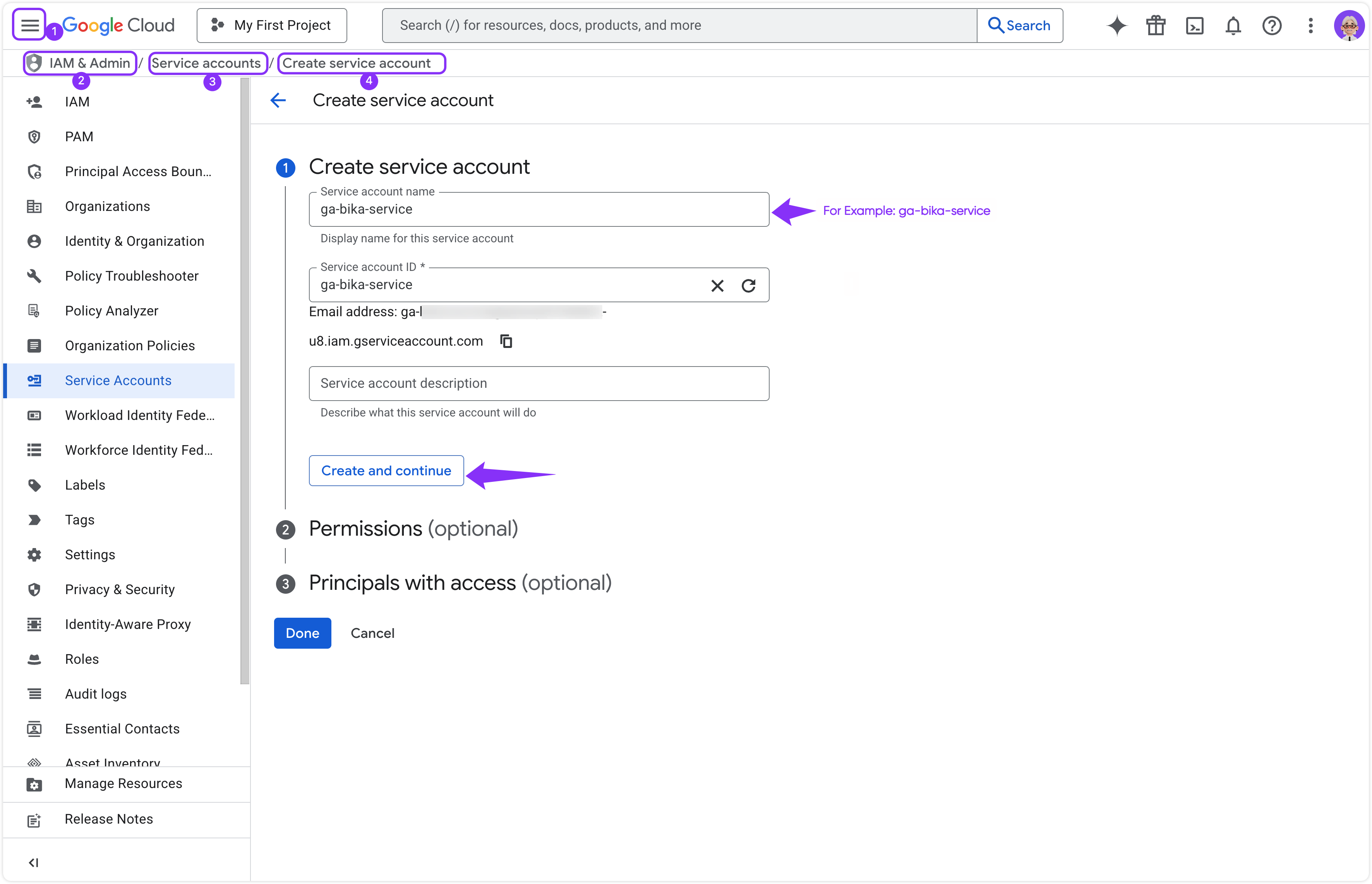
- 点击 创建服务账号 → 命名为
ga-bika-service→ 角色选择 Viewer → 完成。
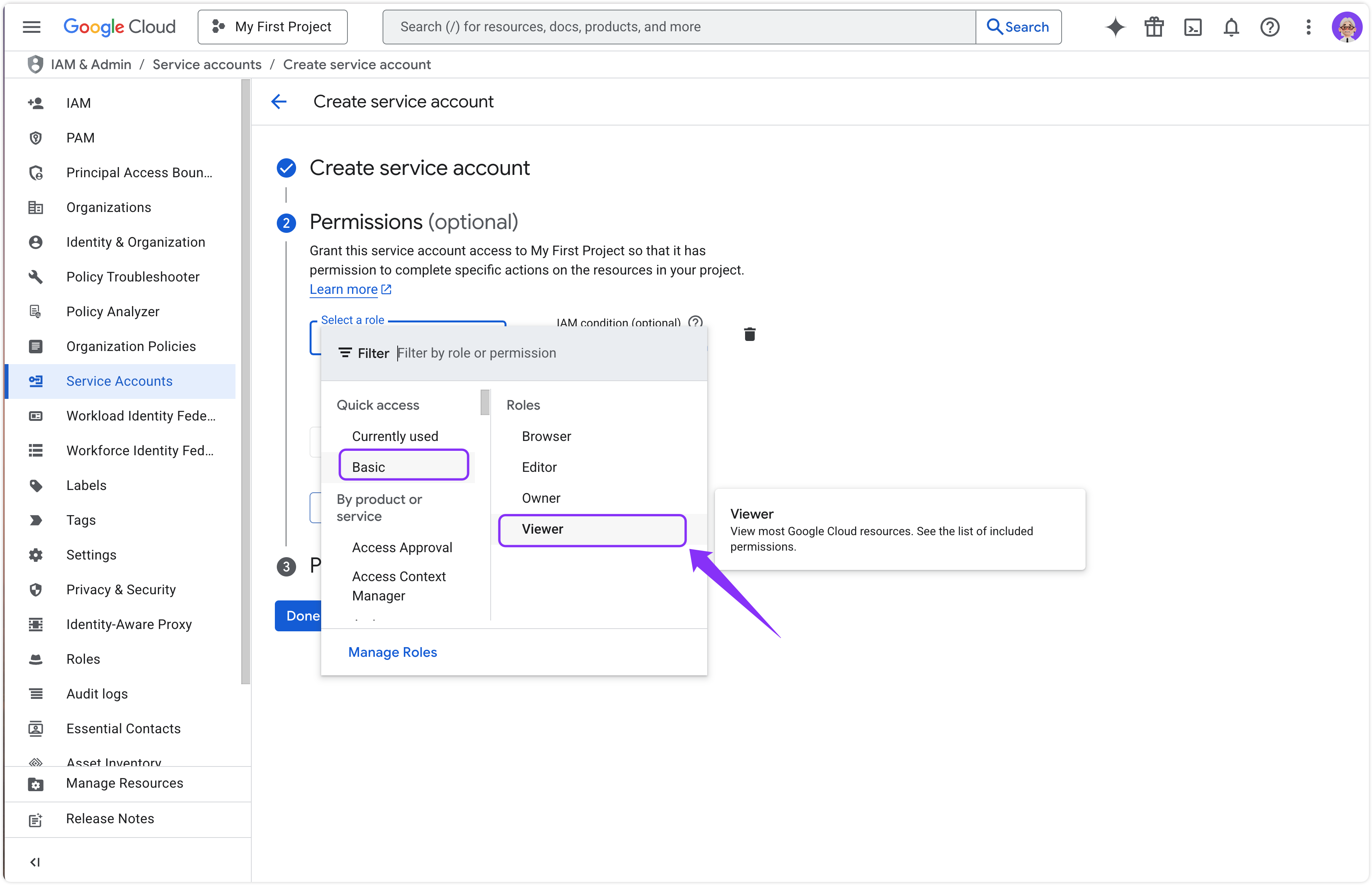
- 打开该账号,进入「密钥 ▸ 添加密钥 ▸ JSON」→ 下载
service-account.json文件。
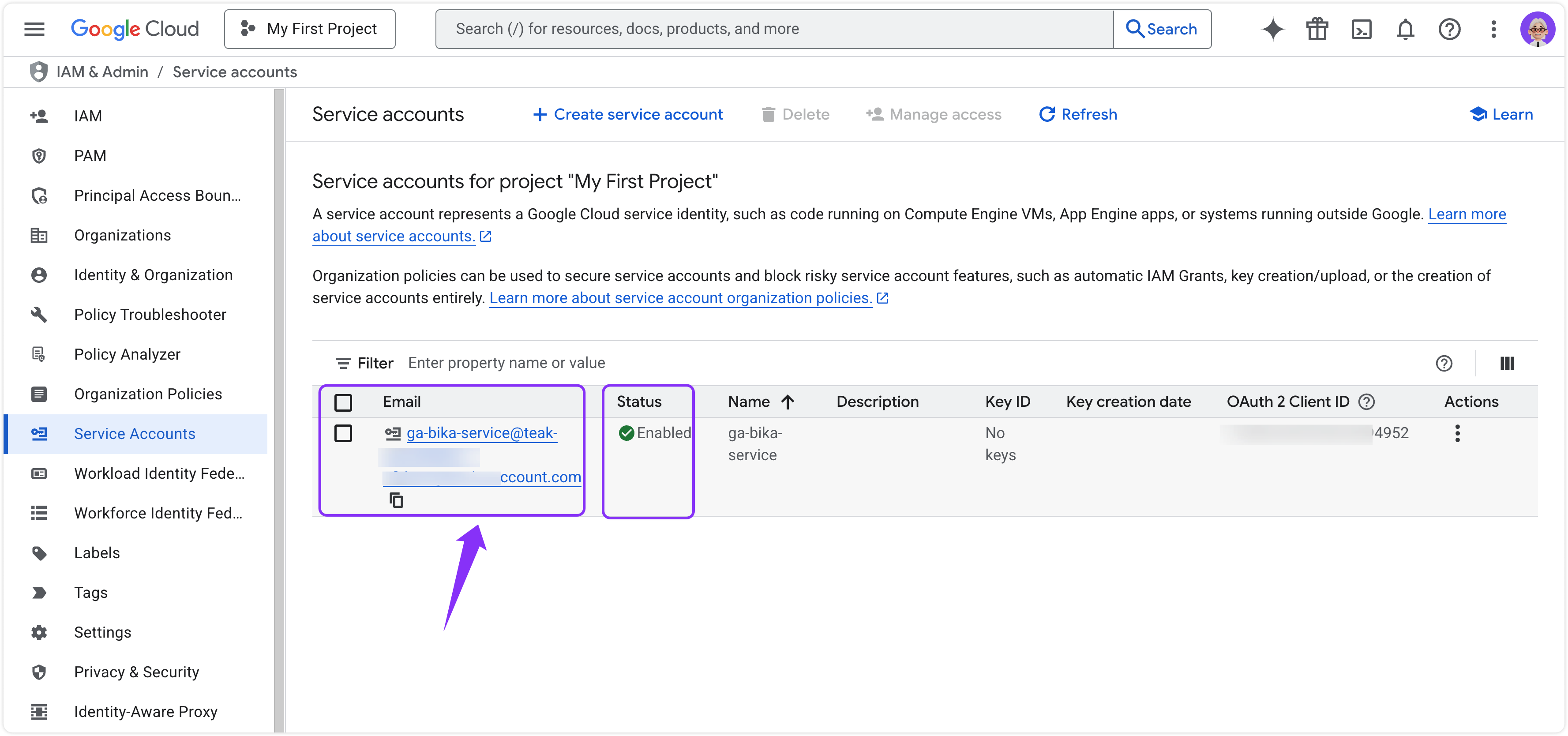

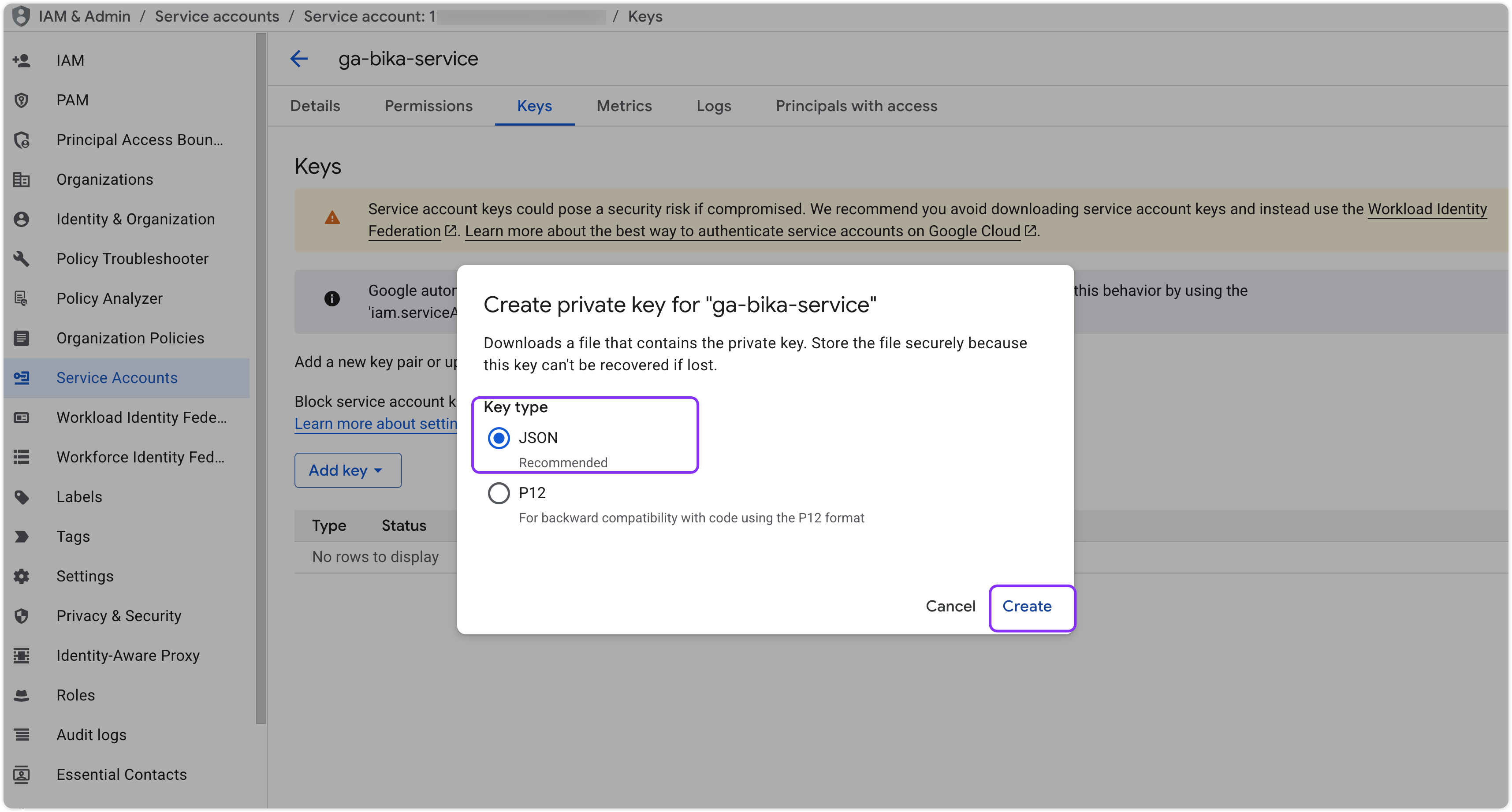
-
打开 JSON 文件,复制以下两项备用:
client_email → ga-service@demo-project.iam.gserviceaccount.com private_key → -----BEGIN PRIVATE KEY-----\nABC...XYZ\n-----END PRIVATE KEY----- -
启用 Analytics Data API:
- 在 Google Cloud Console 打开「API 与服务 ▸ 库」。
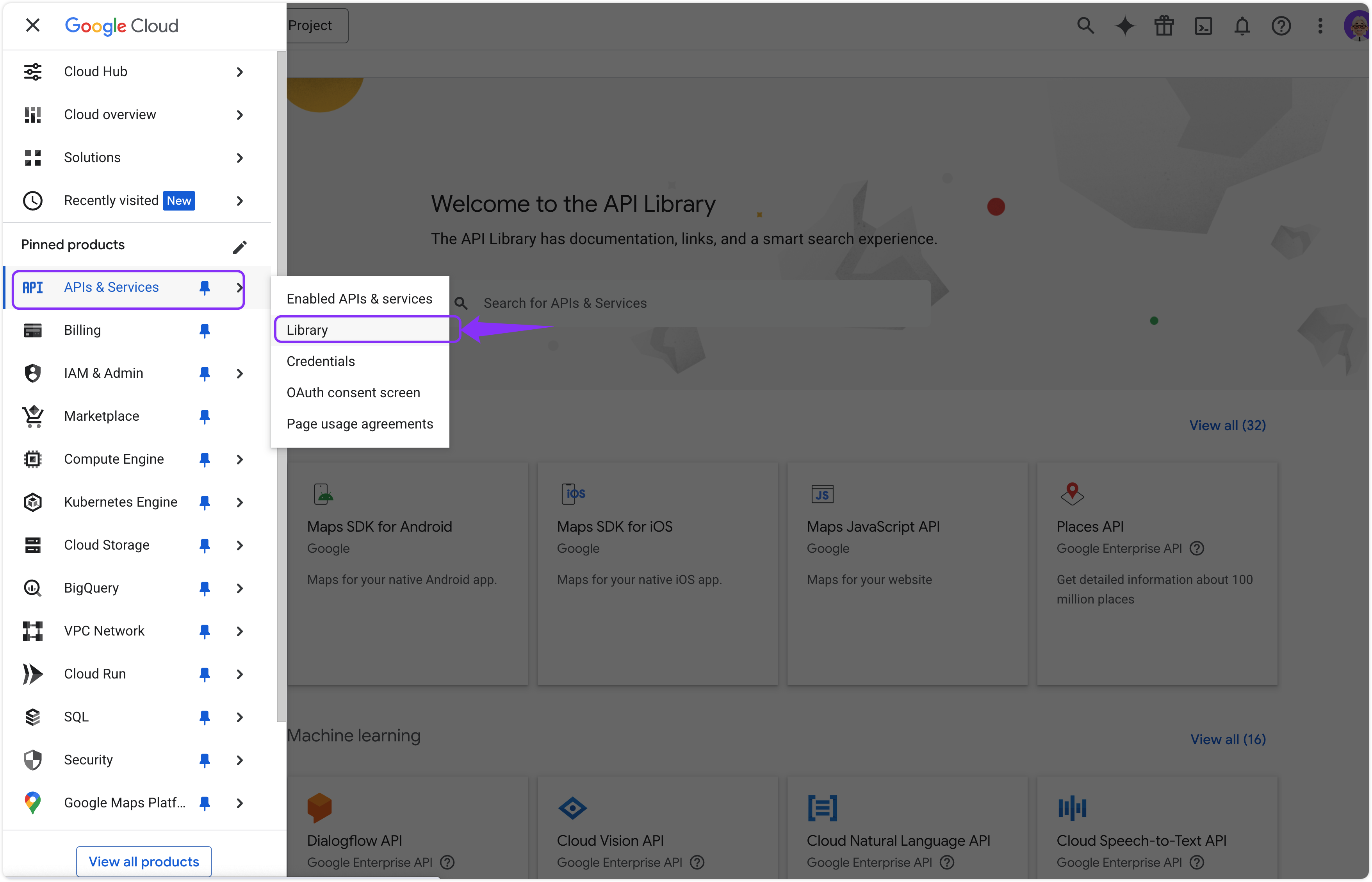
- 搜索 “Analytics Data API” ➜
- 如果按钮显示「启用」,点击启用;
- 如果按钮显示「管理」,说明已启用。
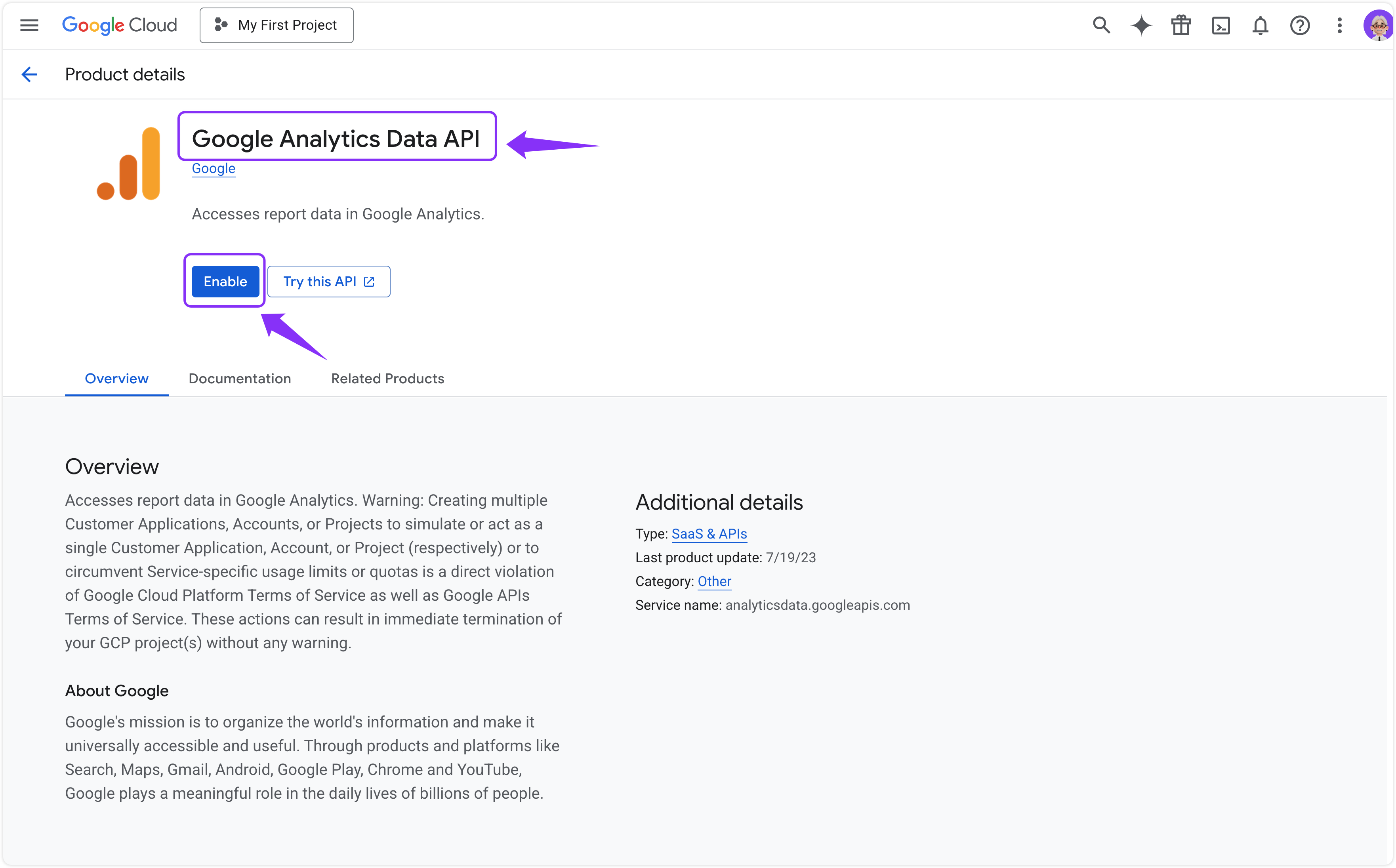
3. 在 Google Analytics 中授予服务账号访问权限
- 返回 https://analytics.google.com 并点击左下角的齿轮图标「管理员」。
- 在中间的「属性」列选择「属性访问管理」。
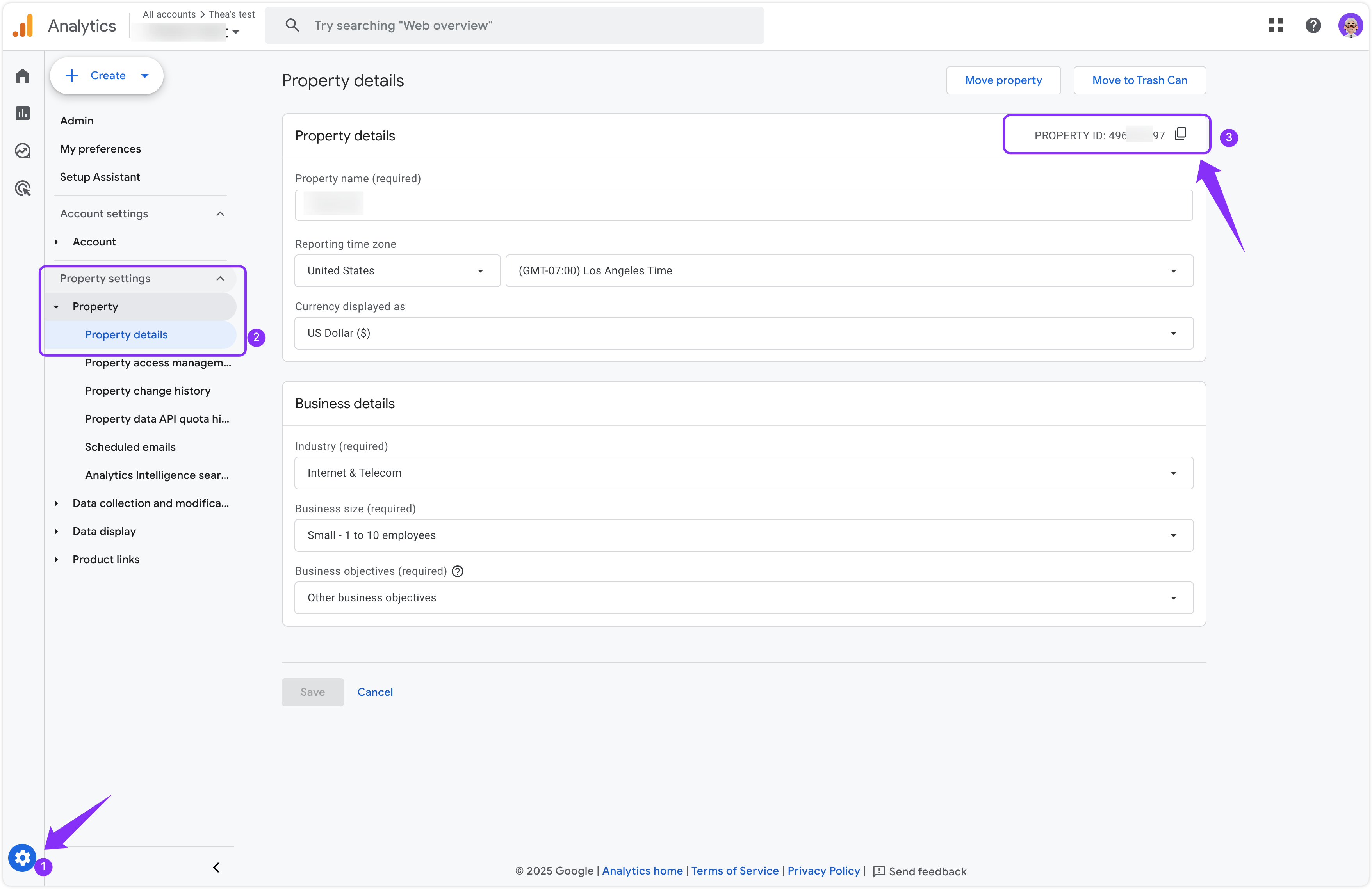
- 点击「+添加用户」→ 粘贴第 2 步中复制的 client_email → 权限选择 Viewer → 添加。
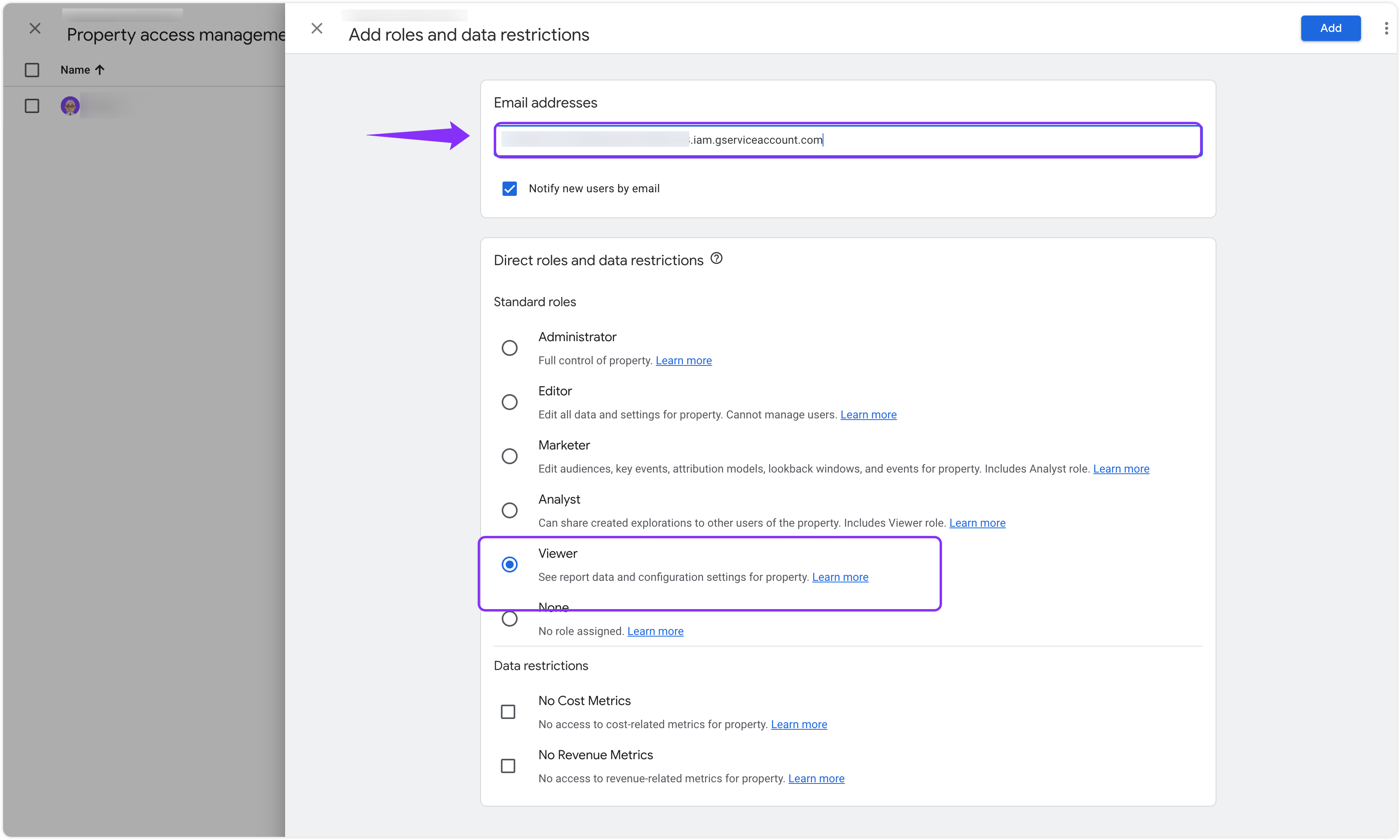
- 如果之前未记录属性 ID,现在可以在这里复制(如 1234567890)。
4. 在 Bika.ai 中连接代理
-
在 Bika.ai 中搜索
@toolsdk.ai/mcp-server-google-analytics并打开其设置。 -
粘贴以下三项内容:
GOOGLE_ANALYTICS_PROPERTY_ID = 1234567890 GOOGLE_CLIENT_EMAIL = ga-service@demo-project.iam.gserviceaccount.com GOOGLE_PRIVATE_KEY = -----BEGIN PRIVATE KEY----- ... -----END PRIVATE KEY----- -
将
get_report与get_realtime_data开关切换为 开启。
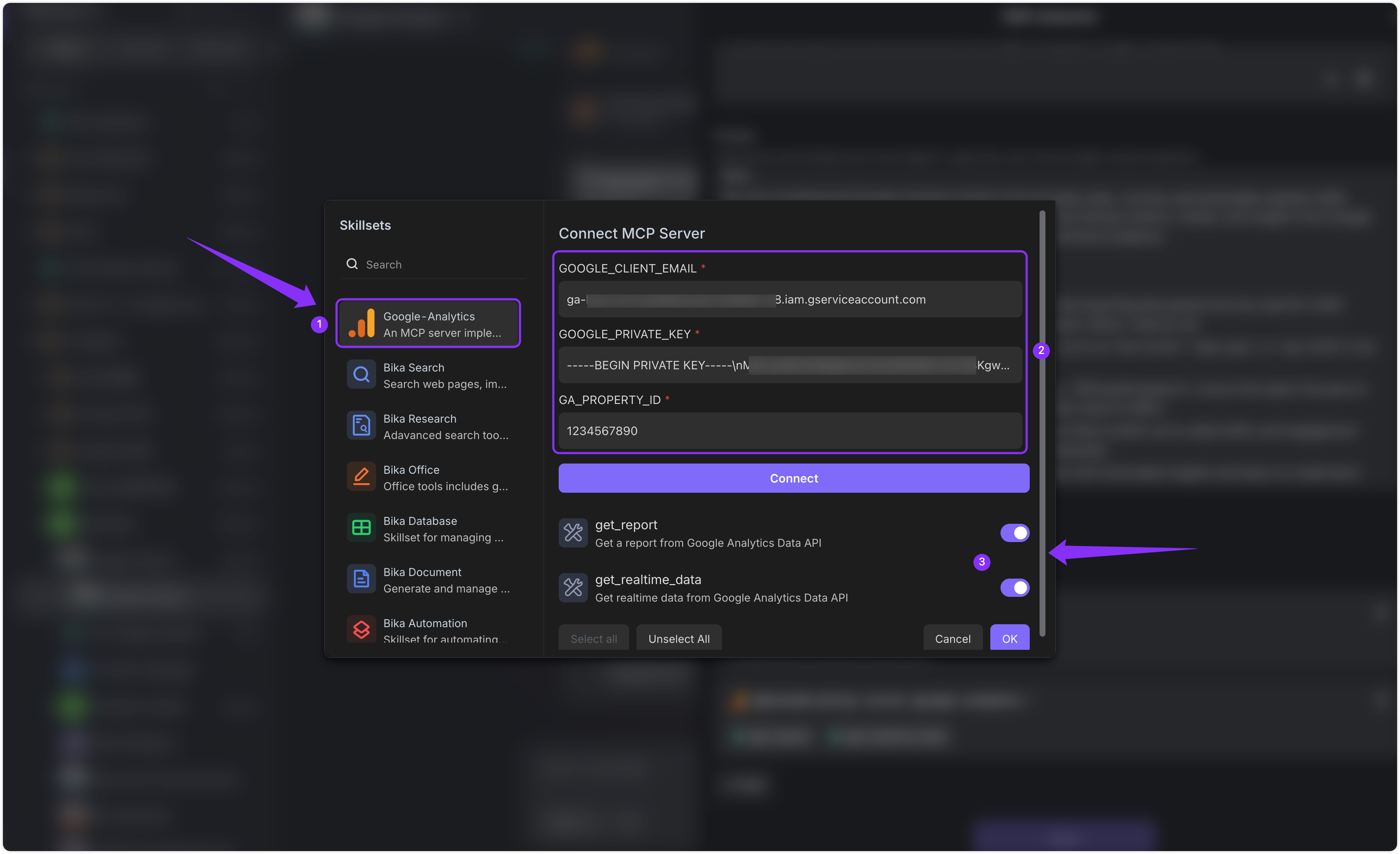
- 点击 连接。
5. 开始聊天
你可以直接提问,例如:
“7 月的新用户数量是多少?”
“上周的互动率和页面浏览量是多少?”
“显示昨天的会话数和跳出率。”
👉 支持的指标
- 会话数
- 新用户
- 活跃用户
- 跳出率
- 平均会话时长
- 互动率
- 页面浏览量
- 每次会话浏览量
- 转化数
- 事件计数
👉 适用用户
- 希望每天快速查看网站流量概况的网站拥有者
- 需要以自然语言查看 GA4 数据的市场或产品团队
- 能创建 Google Cloud 项目但不想编写仪表盘代码的用户